【詐欺まがいで評判】 Registry Booster の削除アンインストール方法 【不要なソフト】
地中海マルタにあるとするUniblue Systemsなるところが提供してる「Uniblue Registry Booster」(ユニブルー レジストリーブースター)。
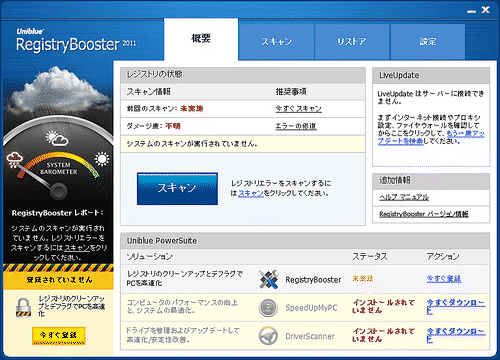
「パソコン高速化・最適化」「無料スキャン」「マイクロソフト認定」「5つ星受賞」という感じで広告を出稿してますが、お試し感覚で導入すると百件とか千件ので尋常じゃない量の”エラー”を検出し、”ダメージ度”なる表現で不安を煽って、解消したいなら有償版を今すぐ買うよう誘導する要注意なソフトの1つです。
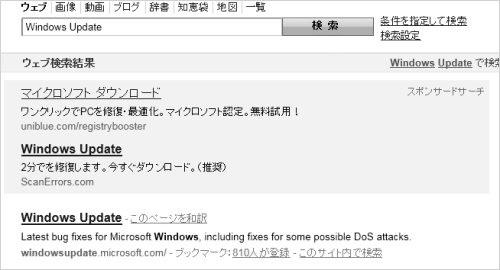
キーワード「Windows Update」で検索すると騙す気満々の誘導広告が!!!
術中にハマってしまうと、第2、第3のソフト「Unibleu SpeedUpMyPC」「Uniblue DriverScanner」なるものまでインストールする流れに持ってかれちゃいます。 (アドウェア飼ってない? Uniblueの広告削除!)
購入させるために、エラー数の多さで驚かせて冷静な判断を鈍らせることを前提にした設計になってるのが特徴で、このようなソフトの無料体験版と違って、パソコンがヤバいと勘違いさせる雰囲気に必ず持ってかれます。
[相談事例] 無料だと思い、パソコンの処理速度を向上するソフトをインストールしてみた
何気なくウェブサイトを見ていた時に、「パソコンの処理速度を向上。まずは無料ソフトでエラーチェックを。」といった広告を
見つけた。特に警戒もせずにクリックして先に進み、ソフトをインストールして実行したところ、たちまち大量のエラーが検出され、
修復するためには有料版ソフトの購入が必要だと警告してきた。(〜以下略〜) ≪情報処理推進機構 2011年8月 より≫
エラー表示などでパソコンソフトを購入させる手口に注意
全国の消費生活センターには、「パソコンを操作しているうちにエラー表示などが現れ、エラーを解消するためにはソフトを
ダウンロードする必要があると表示されたので、ソフトをダウンロードした」という相談が寄せられている。
パソコンに表示されるエラー表示は、本当にそのパソコンの状況を知らせるものとは限らず、消費者を不安にさせ、
必ずしも購入する必要のないソフトの代金を支払わせる手口の可能性もある。 ≪国民生活センター 2012年8月 より≫
点検商法
点検商法(てんけんしょうほう)とは、「点検」と称して訪問し、点検作業を行い、虚偽報告又は不安をあおることにより、
商品購入や役務提供契約を勧め、過分な改善、劣悪あるいは異常に高価な商品や役務を行う悪徳商法。また、点検の結果、
機器の故障や劣化などがあったとして危険性を強調し、機器の交換など勧めることが多く、こうしたものは「危険商法」という
ことがある。 ≪Wikipedia より≫
★ ダメージ度
「Registry Booster」でスキャンを行うと低・中・高からなる「ダメージ度」なる棒グラフを示されます。
削除しても問題ない単なるレジストリの不要なデータのことを、まるでウイルスでも見つけたかのごとく20個程度の”エラー”でもって「高」と判定します。
Uniblue Registry Booster のアンインストール方法(パソコンから削除)
(1) RegistryBooster の上部メニューにある[設定]をクリックし、ナビゲーションという項目の[オプションを選択:]で、×ボタンを[RegistryBooster を直ちに終了]に切り替えて、下の[適用]ボタンをクリックします。
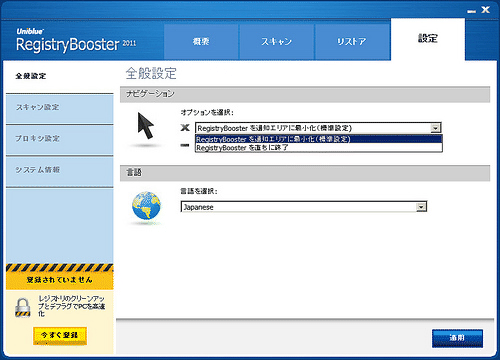
(2) ウィンドウ画面の右上にある×ボタンを押して終了します。いちいちしつこい購入を促す確認ダイアログでも終了! RegistryBooster を”マイクロソフト製”とか”マイクロソフト推奨”と誤認させる目的で使われてる「Microsoft GOLD Certified Partner」のロゴも見えます。(「RegistryBooster 2012」からロゴが消されてる)
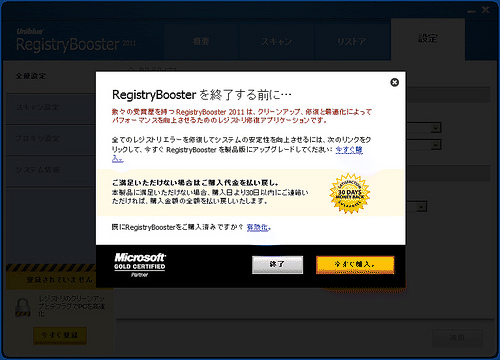
(3) Windowsのスタートメニューで[すべてのプログラム]→[Uniblue]→[RegistryBooster]→[RegistryBooster のアンインストール]をクリックします。削除する直前に「RegistryBooster」を購入するよう促してくるので、押すボタンをくれぐれも間違えないように!
ちなみに、アンインストーラーを直接起動するには、エクスプローラでインストールフォルダ(一般的に「C:\Program Files\Uniblue\RegistryBooster\」、64ビットマシンなら「C:\Program Files (x86)\ ・・・」)に移動して「unins000.exe」ファイルを実行します。
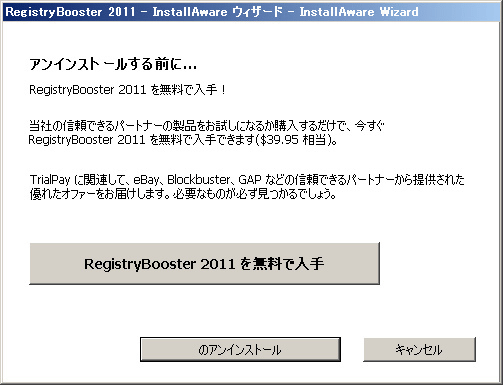
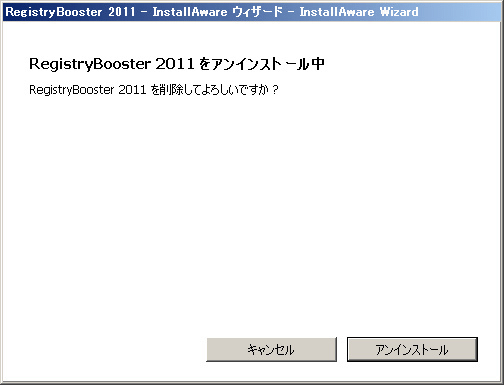
- 《この手のソフトの転落パターン例》
- あまりの大量警告エラーに驚いて慌ててクレジットカードで決済し購入してしまう
- パソコン起動時や定期的に行われるレジストリスキャンの処理が激しくウザくてパソコンから削除
- すっかり忘れた1年後にカードの明細を見てビックリ仰天! 自動更新の名目で課金されてることが判明
- いったいどうすればいいのかさっぱりわからずQ&Aサイトに半泣きで駆け込む
- 何とか解約するものの、無駄な支払いは授業代と自分を無理に納得させて涙を飲む
> http://www.uniblue.com/ja/support/ (販売元: Uniblue)
